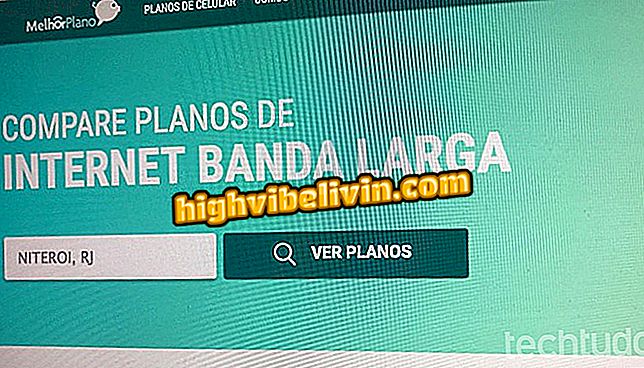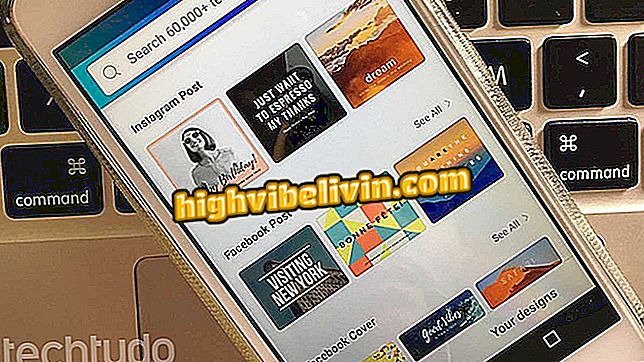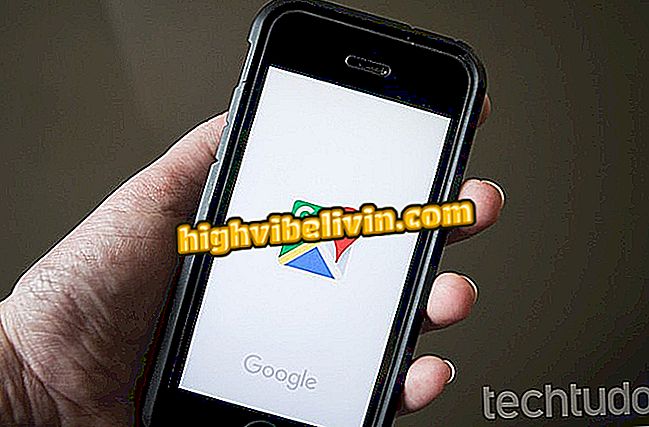Sådan scannes en fil på en HP Deskjet 3540 printer
Ud over dokumentudskrivning tilbyder HP Deskjet 3540 printeren andre nyttige funktioner til brugere: den ene er muligheden for at scanne filer. Det fungerer som følger: Du indsætter det papir, der skal scannes i HP All-in-One Printer, tilsluttes til pc'en, og derefter få adgang til det pågældende dokument fra computeren. Til dette behøver du ikke at downloade programmer eller downloade driver.
For at hjælpe dig med at udnytte denne funktion korrekt, har TechTudo forberedt vejledningen nedenfor. Tag en trinvis vejledning til scanning af en fil på HP Deskjet Ink Advantage 3540. Bemærk, at siden forbindelsen er trådløs, skal enheden være tilsluttet det samme Wi-Fi-netværk som computeren.
HP Laserprinter: Tjek de bedste modeller

HP Deskjet 3540-printerfunktioner Trådløs teknologi
Trin 1. Løft maskinens låg og læg arket i scanneren. Bemærk at papiret skal placeres på hovedet, så den del, du scanner, vender ud mod glasset;

Indsæt dokumentet i HP-printeren
Trin 2. Klik nu på et hus symbol for at åbne menuen. Når dette er gjort, skal du vælge "scan" og vælge "Ok";

Scan dokumentet i HP-printeren
Trin 3. Vent til printeren genkender de tilgængelige enheder. Når det er færdigt, vælg din pc for at starte scanningen;

Vælg den pc, der vil oprette forbindelse til HP-printeren.
Trin 4. Når den er færdig, åbnes den mappe, hvor dokumentet blev gemt, automatisk på din pc. Hvis dette ikke sker, gemmes de scannede filer som standard "Dokumenter";
Trin 5. En nem måde at finde den på er ved at filtrere ved oprettelsesdatoen. Vælg filen med navnet "Scan + et nummer", der har den korrekte dato og tid for scanningen;

Åbn filen på din pc
Trin 6. Sørg for, at det scannede dokument er korrekt.

Se om den scannede fil er korrekt
Klar. Nu, når du vil scanne en fil på HP Deskjet 3540 printeren, skal du bare følge vejledningen ovenfor.
Hvad er den bedste og billigste printer? Kommenter forummet